【CSS】#1 CSSだけでも割とアニメーション出来るっていう話
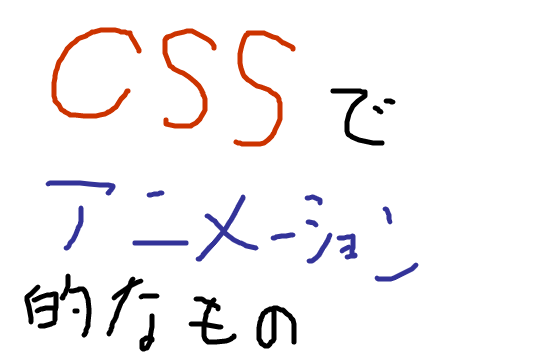
見出し。
前置き。
久しぶりの投稿でございます。
すいません、またちょっとリアルで用事があって...って、最初に「自分のペースで」って言ったのに、短い間隔で更新しようとするっていう。ちょっと焦っている気持ちもあるかも。
あ、あと今回のブログは短くなりそうです。
本文。
というわけで今回は、「JavaScriptを使わなくても、CSSだけでも意外とアニメーションっぽいことが出来る!」ということを発見したので、それについて軽くまとめようかと思います。疑似要素というものと、transitionというものを使います。
疑似要素?
疑似要素とは、CSS内で要素を指定した後に「:」を付けるものです。言葉で説明するのは難しいので、以下に例を示します。
/*こっちは普通に要素を指定*/
#sample{
background-color: #000;
width: 300px;
height: 300px;
}
/*こっちは疑似要素*/
/*hoverは、その要素にカーソルを当てたときを指します。*/
#sample:hover{
background-color: #666;
width: 500px;
height: 500px;
}
コード中にもコメントしていますが、上は普通に要素、下が疑似要素になります。hoverを指定すると、マウスカーソルを当てたときに疑似要素内の処理が実行されます。
注意点として、要素名と「:」の間にはスペースなどを挿入しないでください。読み込まれなくなります。
transition?
transitionとは、どのくらいの時間で遷移を行うかを設定するものです。実際に使用例を見た方が早いかも。
使ってみる。
以下のように書いてみます。
<!DOCTYPE html>
<html>
<head>
<meta charset="utf-8" />
<meta lang="ja">
<style>
#box{
background-color: blue;
width: 100px;
height: 100px;
transition: .5s;
}
#box:hover{
background-color: blueviolet;
width: 120px;
height: 120px;
}
</style>
</head>
<body>
<div id="box"></div>
</body>
</html>
これならはてなブログ内でも実装できるので、以下に示します。
こんな感じ。transitionは、前述の通り、変化する秒数を指定できます。これのおかげでじわーっとサイズが変わってるんですね。
他にも、以下のコードを書けば、ボタンのアニメーションっぽいものも出来ます。
<!DOCTYPE html>
<html>
<head>
<meta charset="utf-8" />
<meta lang="ja">
<style>
#center{
/*ボタンを中央に寄せる(好みの問題)*/
text-align: center;
}
#button{
/*フォントの設定*/
font-family: sans-serif;
font-size: 25px;
font-weight: bold;
color: white;
/*サイズ・幅の設定*/
width: 500px;
margin: 0;
padding: 10px;
/*背景色の設定*/
background-color: rgb(54, 100, 252);
/*角丸に*/
border-radius: 8px;
/*枠内に入ったらマウスポインタを変更*/
cursor: pointer;
/*変化秒数は0.2秒*/
transition: .2s;
/*ボタンの枠を消す*/
border: none;
/*影を付ける(横に0px、下に5px、1pxぼかし、1px広がる、色はblue)*/
box-shadow: 0px 5px 1px 1px blue;
/*相対座標を使用*/
position: relative;
/*上から0pxに配置(hoverで変更するため、設定)*/
top: 0px;
}
/*ボタンにカーソルを当てたとき*/
#button:hover{
/*上から3pxに配置(少し下にずれる)*/
top: 3px;
/*影を付ける(下側を2pxに変更)*/
box-shadow: 0px 2px 1px 1px blue;
}
</style>
</head>
<body>
<div id="center">
<button type="button" id="button">カーソルを当ててみてね</button>
</div>
</body>
</html>
リンクは設定していないので気軽に押してください。
ポイントは、cssでbuttonとbutton:hover内のtopの値の変化の値と、box-shadowの下側への影の変化の値が一緒のことです。こうすると多分位置がずれません。
まとめ。
今回はhoverという疑似要素と、transitionなどを紹介しました。疑似要素についてはこれ以外にも色々あるので、便利そうなものが見つかり次第、またブログに書いていこうと思います。
ここまでのご閲覧、ありがとうございました!
参考。
CSSの疑似要素とは?beforeとafterの使い方まとめ
CSSのbox-shadowで要素に影をつける方法を徹底解説